إلى قم بإلغاء تثبيت Razer Synapse على نظام Mac يعد الأمر سهلاً ومباشرًا إذا كانت لديك المعرفة والخبرة ومجموعة الأدوات الصحيحة. تمنحنا العوامل الثلاثة الخيارات الثلاثة التي سنناقشها في هذه المقالة للتأكد من أن لديك مجموعة الأدوات المناسبة.
في الجزء الأول نقدم أ أفضل مجموعة أدوات مجانية لتنظيف الكمبيوتر يعد ذلك مفيدًا لإدارة جميع وظائف تنظيف Mac بأقل جهد. يعمل التطبيق البسيط في واجهة بسيطة مثالية لجميع المستخدمين. في الجزء الثاني من هذه المقالة، سنلقي نظرة على الطريقة اليدوية وهي الطريقة الوحيدة التي يمكنك التفكير بها عندما لا يكون لديك أي برنامج في ذهنك.
وأخيرًا، سنلقي نظرة على الطريقة الطرفية، وهي استخدام سطر الأوامر. هذا هو الخيار الذي تحتاج فيه إلى لغة البرمجة لتشغيل مجموعات الأدوات وإدارتها. علاوة على ذلك، فإنه يأتي أيضًا مع التعقيد لأنه عندما لا تكون حذرًا، فقد تقوم بحذف الملفات عن طريق الخطأ. تابع القراءة وتعرف على المزيد من التفاصيل.
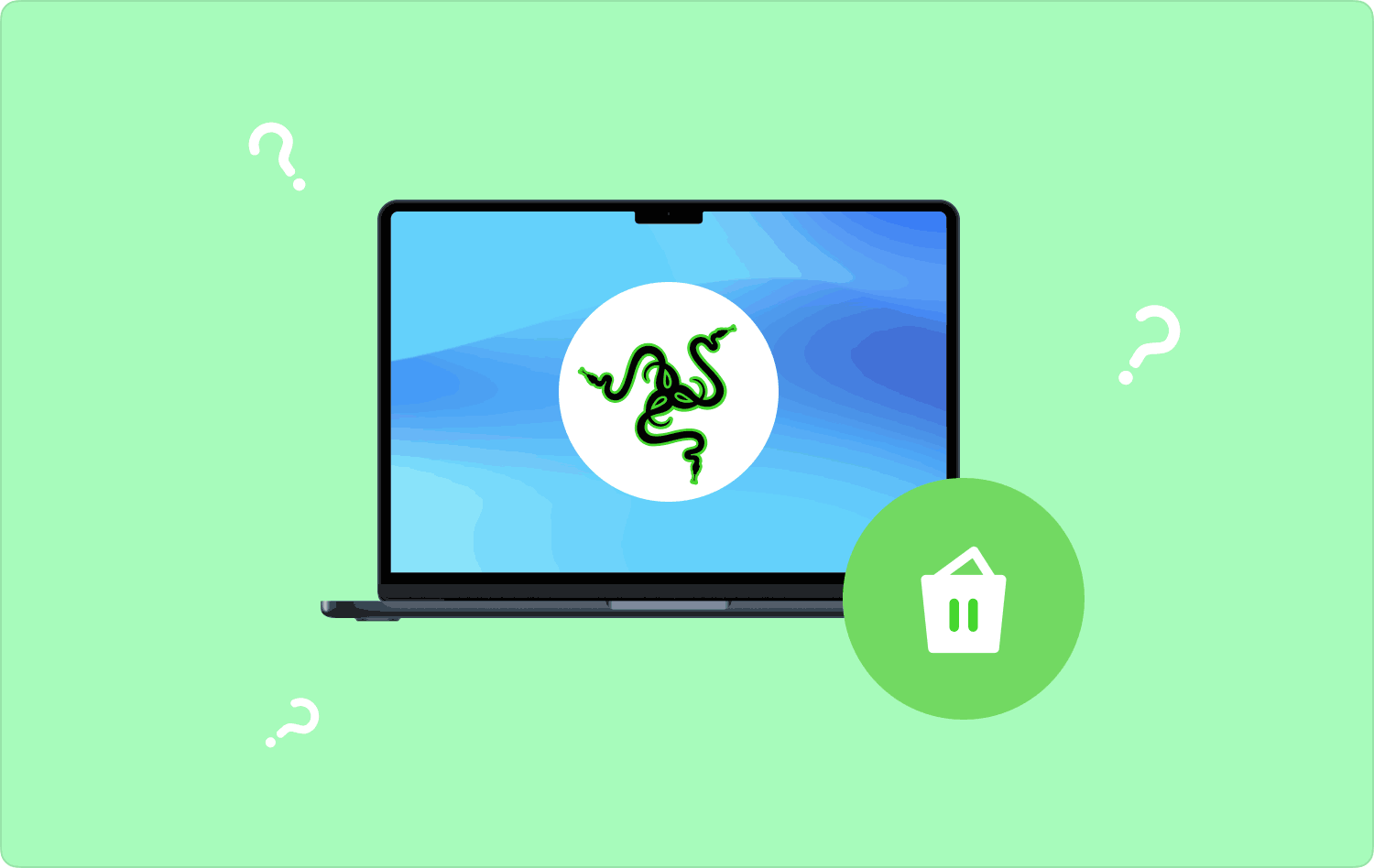
الجزء رقم 1: كيفية إلغاء تثبيت Razer Synapse على جهاز Mac باستخدام Mac Cleanerالجزء #2: كيفية إلغاء تثبيت Razer Synapse على نظام Mac باستخدام Finderالجزء رقم 3: كيفية إلغاء تثبيت Razer Synapse على نظام Mac باستخدام Terminal
الجزء رقم 1: كيفية إلغاء تثبيت Razer Synapse على جهاز Mac باستخدام Mac Cleaner
TechyCub ماك نظافة هو تطبيقك المفضل الذي يدعم جميع وظائف تنظيف Mac بأقل جهد. تعمل مجموعة الأدوات على واجهة بسيطة مثالية لجميع المستخدمين سواء كانوا مبتدئين أو خبراء.
ماك نظافة
امسح جهاز Mac الخاص بك بسرعة ونظف الملفات غير المرغوب فيها بسهولة.
تحقق من الحالة الأساسية لجهاز Mac الخاص بك بما في ذلك استخدام القرص ، وحالة وحدة المعالجة المركزية ، واستخدام الذاكرة ، وما إلى ذلك.
تسريع جهاز Mac الخاص بك بنقرات بسيطة.
تحميل مجانا
علاوة على ذلك، تأتي مجموعة الأدوات أيضًا مع ميزات إضافية تشمل Junk Cleaner وApp Uninstaller وShredder وLarge and Old Files Remover وغيرها. علاوة على ذلك، يدعم التطبيق أيضًا أجهزة Mac بغض النظر عن مستوى الخبرة. فيما يلي بعض الميزات الإضافية التي تأتي مع التطبيق:
- يأتي مزودًا ببرنامج إلغاء تثبيت التطبيقات الذي يقوم بإلغاء تثبيت التطبيقات ويتضمن جميع الملفات ذات الصلة.
- يدعم إزالة جميع الملفات غير المرغوب فيها والملفات المتبقية والملفات التالفة والملفات غير الضرورية بفضل Junk Cleaner.
- يأتي مع تنظيف انتقائي للوظائف بفضل وضع المعاينة المدعوم على الواجهة.
- يأتي مع خيار المسح العميق كشف ملفات ماك المخفية من موقع التخزين الخاص بهم بأقل جهد.
- يعمل على واجهة بسيطة وسهلة الاستخدام ببضع نقرات لإدارة جميع عمليات الإزالة على أجهزة Mac.
- يدعم جميع إصدارات أجهزة ماك سواء الإصدار الجديد أو القديم.
كيف تعمل مجموعة الأدوات قم بإلغاء تثبيت Razer Synapse على نظام Mac:
- على جهاز Mac الخاص بك، قم بتنزيل Mac Cleaner وتثبيته وتشغيله وانتظر حتى تحصل على حالة التطبيق على الواجهة.
- على الجانب الأيسر من القائمة، انقر فوق إلغاء تثبيت التطبيق ثم انقر تفحص للتطبيق وستظهر كافة الملفات في وضع معاينة الأيقونة.
- اختر جميع الملفات المرتبطة بالحل الرقمي وانقر فوق "نظيف" أيقونة لبدء عملية التنظيف وانتظر حتى تتمكن من الحصول على "اكتمل التنظيف" الرمز.

يا لها من مجموعة أدوات بسيطة جدًا ومثالية لجميع المستخدمين، وذلك بفضل بساطة وظائفها.
الجزء #2: كيفية إلغاء تثبيت Razer Synapse على نظام Mac باستخدام Finder
يشبه خيار الباحث الخيار اليدوي لإلغاء تثبيت Razer Synapse على نظام Mac. هذا الاختيار هو المكان الذي يتعين عليك الذهاب إليه وإزالة جميع الملفات من مواقع التخزين المختلفة. إنها عملية متعبة ومرهقة وتحتاج إلى مستوى معين من الصبر.
علاوة على ذلك، يعد هذا الخيار أمرًا ضروريًا لجميع مستخدمي Mac، لأنه هو ما ستستخدمه عندما لا تكون لديك أي فكرة عن البرنامج أو بالأحرى عندما يفشل. فيما يلي الإجراء البسيط الذي يمكنك استخدامه لعملية إلغاء التثبيت:
- على جهاز Mac الخاص بك، افتح قائمة Finder واختر المكتبة الخيار للوصول إلى التطبيقات.
- اختيار الماسح Synaps من بين قائمة التطبيقات لتظهر كافة الملفات الموجودة في المجلد.
- انقر بزر الماوس الأيمن على الملفات واختر "إرسال إلى المهملات" أيقونة وانتظر حتى تكون الملفات في مجلد سلة المهملات.
- افتح مجلد سلة المهملات واختر الملفات من القائمة بالتساوي وانقر عليها بزر الماوس الأيمن ثم انقر فوق "سلة مهملات فارغة" لإزالة الملفات بالكامل من جهاز Mac.
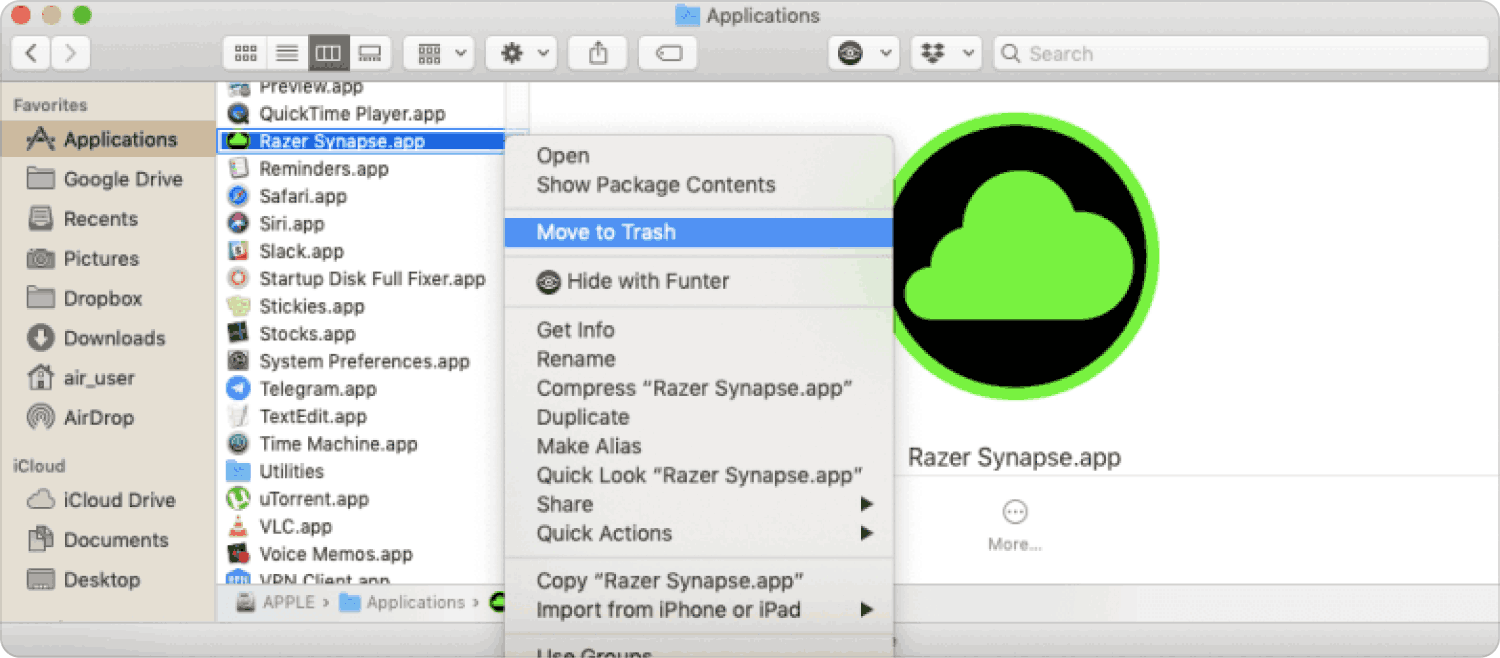
الجزء رقم 3: كيفية إلغاء تثبيت Razer Synapse على نظام Mac باستخدام Terminal
هل أنت مبرمج أو مطور برامج؟ هل أنت على دراية ببرامج سطر الأوامر وتريد استخدامها لإلغاء تثبيت Razer Synapse على نظام Mac؟ إذا كان هذا هو الحال فأنت بحاجة إلى هذه الوظيفة بنقرة واحدة.
من المهم ملاحظة أن هذا الخيار يعمل فقط إذا كنت تفهم بروتوكول بناء جملة سطر الأوامر، وإذا لم تفهمه، فقد تقوم بإزالة ملفات النظام الحساسة التي قد تسبب أخطاء في النظام لجهازك. علاوة على ذلك، فإن العملية لا رجعة فيها، كما أنها تفتقر إلى رمز التأكيد.
فيما يلي الإجراء الذي يتعين عليك اتباعه لإلغاء تثبيت مجموعة الأدوات:
- على جهاز Mac الخاص بك. افتح ال مكتشف القائمة وانقر فوق محطة من بين قائمة الميزات التي تظهر.
- اختر القائمة الطرفية للوصول إلى محرر نص سطر الأوامر الذي ستستخدمه لكتابة الأمر.
- النوع cmg / Library.net بناءً على امتداد الملف للحل الرقمي ثم اضغط أدخل.

نظرًا لعدم وجود رمز تأكيد، قم بزيارة مجموعة أدوات التخزين وتأكد من أن الملفات خارج الجهاز. من المهم أن يكون لديك المعرفة الصحيحة لاستخدام مجموعة الأدوات هذه لتجنب الحذف غير المقصود لملفات النظام. علاوة على ذلك، يمكنك أيضًا تجنب تصحيح أخطاء النظام والتي تعد دائمًا عملية مرهقة.
الناس اقرأ أيضا طرق سهلة حول كيفية تسريع Mac للألعاب دليل شامل: كيفية إلغاء تثبيت Epic Games Launcher على جهاز Mac
يكون اختيار الخيار كله وفقًا لتقديرك إذا كانت لديك جميع المهارات التي تتعلق بالخيارات الثلاثة. من الواضح أن أبسطها جميعًا هو عندما تكون أنت قم بإلغاء تثبيت Razer Synapse على نظام Mac باستخدام منظف ماك.
